La vie ne s'arrête pas, ainsi que les amendements aux lois de notre pays. Ainsi, à partir de 2017, le calcul des primes d'assurance est soumis sous forme de KND 1151111. Ces modifications ont été approuvées par arrêté du service fédéral des impôts de la Fédération de Russie n ° MMV-7-11 / 551 @ du 10 octobre 2016. Auparavant, un rapport a été soumis à l'autorité de contrôle sous forme de RSV-1 CRF 16 janvier 2014. Naturellement, le rapport sur la forme de KND 1151111 est apparu dans les programmes 1C ZUP et Comptabilité.
Remplir "Calcul des primes d'assurance" en 1C
Toutes les actions seront effectuées dans le programme 1C 8.3 ZUP 3.1. Pour 1C 8.3 Comptabilité, le principe est le même.
Voyons d'abord où en 1C 8.3 Calcul des primes d'assurance. Allez dans le menu "Reporting, Aide" sélectionnez "1C-Reporting". En comptabilité: «Rapports» - «Rapports réglementés».
Vous verrez une fenêtre avec une liste des rapports créés précédemment. Créez-en un nouveau.

Dans la fenêtre qui s'ouvre, accédez à l'onglet "Tout".

Le précédent rapport sur le calcul des primes d'assurance faisait partie du groupe «Reporting to Funds» et était dénommé «RSV-1 PFR». Si vous le choisissez maintenant, le programme ne vous laissera tout simplement pas le former pour une période à partir de 2017. La raison sera également indiquée ici - le rapport n'est plus valide.

Le nouveau formulaire de déclaration est situé dans le groupe «Déclaration fiscale». Nous vous recommandons de l'ajouter à vos favoris en double-cliquant sur le signe étoile avec le bouton gauche de la souris. Un rapport non pertinent «RSV-1 PFR» doit être supprimé du rapport sélectionné pour éviter toute confusion.

Après avoir sélectionné "Calcul des primes d'assurance", une fenêtre apparaîtra où vous devrez spécifier l'organisation et la période. En outre, il existe des informations de base sur les délais, les responsables et les modifications de la loi.


Les champs jaune et vert clair du rapport sont modifiables. Néanmoins, en cas d'inexactitudes et d'erreurs, il est recommandé de modifier non pas le rapport lui-même, mais les données du programme, sur la base desquelles il a été généré.
Description des sections du rapport
- La page de titre doit être remplie par tous les responsables de la soumission de ce rapport.
- La section 1 présente le total des données sur les primes d'assurance qui doivent être versées au budget. Les détails de l'objet de ces contributions se trouvent dans les annexes pertinentes de cette section.
- La section 2 de notre exemple n'est pas affichée, car elle est constituée d'entreprises paysannes (paysannes). Il deviendra disponible lorsque le code de l'emplacement de l'enregistrement «124» sera indiqué sur la page de titre.
- La section 3 contient des informations détaillées sur les individus avec leurs données de passeport, TIN, SNILS et autres.

La déclaration à la CRF est une procédure trimestrielle obligatoire, et le programme 1C permet au comptable de simplifier considérablement le travail en automatisant la génération de rapports. Pour que tout se forme correctement, il suffit d'une période distincte pour saisir correctement et en temps voulu tous les documents dans le système.
Pour la bonne réflexion des informations, il est nécessaire d'entrer dans le système:
- Informations sur les cumuls mensuels pour l'OPS et l'assurance médicale obligatoire. Ces régularisations sont effectuées automatiquement dans le document «Paie». Dans ce cas, la valeur tarifaire est prédéfinie dans les paramètres de comptabilité.
- Les contributions doivent être déclarées à la CRF. Elle se reflète dans le relevé bancaire «Radiation du compte courant» et une indication du type d'opération «Paiement des taxes».
Déclaration RSV-1
Une fois que toutes les données préliminaires sont apparues dans le système, vous pouvez commencer à créer un rapport pour la CRF. Il est créé dans la section «Salaire et personnel» - «Cotisations d'assurance» - «Rapports trimestriels dans la CRF».
Pour que tous les rapports soient générés, il suffit à l'utilisateur de définir l'intervalle de temps qui l'intéresse et de cliquer sur le bouton "Créer un ensemble".
Si des kits précédemment similaires ont déjà été créés pour les périodes précédentes, ils peuvent toujours être trouvés dans la liste générale des documents. Dans ce cas, la formation d'un nouvel ensemble est possible à condition que pour les ensembles de périodes précédentes le statut soit «Envoyé» ou «Ne sera pas transmis». La modification de l'état est possible via le bouton "Définir l'état".
Après avoir appuyé sur le bouton Créer un kit, le système 1C effectue indépendamment le rapport, y compris le formulaire RSV-1. Le formulaire aura le statut "In Work", reflétant des données sur la taille de la base imposable et les contributions fixées.

Si dans la moitié supérieure de l'écran le lien «Sections 1-5» est activé, l'utilisateur entre directement dans le rapport RSV-1. Le panneau de section est situé sur le côté gauche. Après avoir cliqué sur l'un d'eux, il est révélé pour une connaissance détaillée.

La section 1 reflète le montant des déductions effectuées dans la CRF et la FFOMS, y compris celles effectuées (+ dettes).
La section 2 comprend des calculs pour déterminer l'assiette fiscale et le tarif utilisé. S'il existe des certificats de congé de maladie pour la période, ils figurent aux lignes 201 et 211 «Montants non soumis aux primes d'assurance».

Comment changer les données dans le rapport RSV-1 dans 1C
Si dans le rapport RSV-1 allez à la ligne «Pack de sections 6 RSV-1», alors au bas de l'écran une liste d'employés avec le montant des retenues pour chacun d'eux sera présentée. Ces informations sont ensuite transmises aux "Informations individuelles".

Il est nécessaire de double-cliquer sur l'employé sélectionné, après quoi un formulaire de modification en mode manuel s'ouvrira. Vous pouvez corriger les données dans l'un des graphiques, y compris l'ajout de lignes.

L'onglet «Section 6.8» contient des informations sur l'expérience de chaque employé de l'entreprise. En cas d'arrêt de travail, il est envisagé la formation de la marque «VRNETRUD». Vous pouvez modifier les données en mode manuel, par exemple, si une personne a des jours sans contenu pendant la période de rapport.

Vous pouvez remplir des informations sur les conditions de travail spéciales, les délais de grâce, etc. À condition que le salarié travaille dans des conditions de travail préjudiciables, il lui est prévu de remplir la section 6.7. Vous pouvez modifier l'expérience via le formulaire de travail dans le document RSV-1.


Déchargement de RSV-1 et autres rapports à la CRF
Les rapports RSV-1 peuvent être imprimés ou téléchargés. Dans le même temps, il existe des capacités techniques pour vérifier les rapports, notamment en utilisant des programmes tiers. En utilisant le lieu de travail «Reporting trimestriel dans la CRF», vous avez accès à la création du rapport correctif RSV-1.
Plus récemment, la prochaine période de déclaration a commencé dans la CRF, et j'ai donc décidé sur les pages de ce site de parler de la façon de préparer le rapport réglementé RSV-1 dans 1C ZUP révision 3.0.
Cet article se concentrera principalement sur la séquence de préparation du rapport en 3.0 et, bien sûr, sur certaines fonctionnalités qui méritent d'être vérifiées et prises en compte pour la formation correcte du RSV. À cet égard, je pense que l'article sera utile pour les débutants et les utilisateurs expérimentés du programme ZUP 3.0 (Au fait, pour les débutants de l'édition 3.0 ou pour ceux qui veulent apprendre à manger du matériel utile).
Pour ceux qui n'ont pas encore implémenté et travaillent encore dans ZUP 2.5, il existe également des informations similaires que vous pouvez trouver en cliquant sur. Je l'ai publié un peu plus tôt, mais il est toujours d'actualité aujourd'hui.
La séquence de préparation du rapport RSV-1 dans ZUP 3.0
✅
✅
✅
Pour commencer, je vais vous dire en général comment préparer un rapport réglementé dans la CRF.
Tout ce qui concerne la déclaration réglementée (non seulement dans la CRF, mais aussi dans la FSS, l'IFTS, etc.) se trouve dans la section du menu principal «Rapports, demandes de renseignements». Pour générer le rapport RSV-1, vous devez utiliser le poste de travail spécialisé, qui est lancé à partir de cette section par le lien «Rapports trimestriels dans la CRF».
L'essentiel ici est d'utiliser précisément ce travail, et non le magazine 1C-Reporting (dans l'image un peu plus haut). Bien sûr, il sera possible de créer RSV-1 à partir de celui-ci, mais ce rapport ne contiendra pas d'informations individuelles, ils ne seront tout simplement pas remplis avec cette méthode de création. Par conséquent, le lieu de travail doit être utilisé. «Rapports trimestriels dans la CRF.»
✅ Atelier "Lifehacks sur 1C ZUP 3.1"
Analyse de 15 hacks de vie pour la comptabilité en 1s zup 3.1:
✅ CHECK-LIST pour vérifier la paie dans 1C ZUP 3.1
VIDEO - auto-vérification mensuelle de la comptabilité:
✅ Paie dans 1C ZUP 3.1
Instruction étape par étape pour les débutants:
Avant de commencer à créer un rapport pour le trimestre en cours, vous devez définir le statut "Envoyé" pour le rapport du trimestre précédent, si cela n'a pas été fait auparavant. Pour ce faire, utilisez l'élément de menu du poste de travail "Définir l'état" et sélectionnez l'état "Envoyé".

Après cela, vous pouvez utiliser le bouton "Créez un ensemble pour _ square. 201_ ".Un formulaire s'ouvrira dans une nouvelle fenêtre, qui sera remplie d'informations pendant un certain temps. Après avoir terminé ce processus, nous recevrons deux ou plusieurs paquets d'informations.
Le pack le plus haut correspond aux sections générales du RSV-1 (sections 1-5). Si positionné sur cette ligne, alors ci-dessous nous est présenté les informations de base des sections générales. Pour ouvrir et visualiser / vérifier ces sections, cliquez directement sur la ligne "Sections 1-5."

Si nous nous positionnons sur la ligne du bas (il s'agit d'un pack d'informations individuelles - Section 6), nous verrons ci-dessous une liste de tous les employés inclus dans ce pack. Ici, nous pouvons voir pour chacun sa base et les primes d'assurance calculées.
Bien sûr, toutes les informations individuelles pour chaque individu peuvent être visualisées directement dans RSV-1, mais il sera plutôt gênant de faire défiler l'ensemble de cette «nappe» et d'analyser les informations sous cette forme.


Il y a trois onglets dans cette fenêtre. Dans le premier - «Sections 6.4 (rémunération), 6.5 (cotisations)» - Vous pouvez trouver des informations sur les gains mensuels de l'employé dans le trimestre en cours, ainsi que sur les cotisations (dans l'image ci-dessus).
✅ Atelier "Lifehacks sur 1C ZUP 3.1"
Analyse de 15 hacks de vie pour la comptabilité en 1s zup 3.1:
✅ CHECK-LIST pour vérifier la paie dans 1C ZUP 3.1
VIDEO - auto-vérification mensuelle de la comptabilité:
✅ Paie dans 1C ZUP 3.1
Instruction étape par étape pour les débutants:
Dans le deuxième onglet, appelé «Section 6.7 (préjudice aux gains.)»,des informations sur les salaires sont présentées, qui sont soumises à des cotisations supplémentaires pour les conditions de travail néfastes et difficiles. Naturellement, cet onglet n'est rempli que pour les employés dont le poste prévoit de telles contributions.

Et enfin le troisième onglet - "Section 6.8 (ancienneté)". Cela reflète l'expérience de l'employé au cours du dernier trimestre. Dans le même temps, le programme lui-même est en mesure de répartir les périodes si, par exemple, il y a eu un congé de maladie ou un congé à ses frais. Et pour les ravageurs, il est important d'indiquer correctement dans la position code de conditions spéciales et code d'élément de listeafin que les champs correspondants puissent être automatiquement chargés dans l'expérience.

Pour recharger le rapport, utilisez le bouton "Mettre à jour" -\u003e "Mettre à jour complètement".

Si, pour une raison quelconque, vous avez apporté des modifications manuelles au rapport, mais que vous devez le mettre à jour, vous pouvez le faire sans perdre la correction - "Mise à jour avec corrections."Soit dit en passant, les employés qui ont des corrections manuelles seront reflétés en gras.
À côté du bouton Actualiser, vous pouvez voir le bouton Ajouter. Il vous permet d'ajouter manuellement un autre pack de sections dans le rapport, par exemple, correctif. Mais encore une fois je ne recommande pas de le faire manuellement. Après tout, nous avons un programme intelligent qui sait mieux comment procéder. Et pour qu'elle puisse automatiquement créer des ajustements, il suffit de refléter dans la base de données le fait de contributions supplémentaires des contributions pour les périodes précédentes, ou de faire une correction pour toute autre situation en rapport avec laquelle un ajustement est nécessaire. Le programme suivra cela et créera le bundle lui-même (pour comprendre comment cela se fait, vous pouvez lire l'exemple d'articles sur l'ajustement à partir de).

Cependant, il y a un bouton utile ici. Ajouter -\u003e Fichiers supplémentaires. Dans ma pratique, il y avait des situations où la CRF exigeait des éclaircissements sur certaines situations dans un fichier Word ordinaire. Ce sont ces fichiers supplémentaires qui sont ajoutés au rapport avec ce bouton.
De plus, tout dépend du programme que vous utilisez pour envoyer le rapport. S'il s'agit d'un programme tiers, alors à partir de 1C, le rapport doit d'abord être déchargéen utilisant le bouton du même nom dans le menu du lieu de travail. Lors du déchargement, une vérification interne du rapport réussit et s'il y a des erreurs, le programme vous en informera. Le rapport est ensuite chargé dans le programme d'envoi de rapport.
Il existe une autre option, plus pratique. Vous pouvez envoyer un rapport directement depuis 1C. Et la confirmation des rapports acceptés viendra également en 1C. Assez pratique et, accessoirement, moins cher. Les conditions de connexion pour les différentes régions sont différentes, donc si vous êtes intéressé à connaître les détails, vous pouvez . Je me ferai un plaisir de vous conseiller.
C'est tout pour aujourd'hui, si vous avez des questions sur la préparation des rapports dans ZUP 3.0, vous pouvez écrire sous forme de commentaires ou.
Pour être le premier informé des nouvelles publications, abonnez-vous aux mises à jour de mon blog:
Comment générer un reporting PFR dans 1C 8.3 Comptabilité?
Considérez comment le programme informatique 1C Comptabilité 8.3 aide le comptable à faire des rapports trimestriels dans la CRF.
Si les documents nécessaires ont été saisis dans le système 1C en temps opportun et de manière correcte, la formation des rapports de «pension» n'est pas difficile, car elle se fait automatiquement. Pour que toutes les données parviennent aux bons endroits dans les rapports, les opérations suivantes doivent être entrées dans 1C.
- Tout d'abord, l'accumulation mensuelle des contributions à la FPO et au CHI. Elle est réalisée par le programme en même temps que la paie des salariés avec le document 1C «Paie». Le taux de cotisation est prédéfini dans les paramètres de comptabilité des salaires (voir la rubrique «Répertoires et paramètres» dans la section «Salaire et personnel»).
- Le paiement des contributions doit également être signalé à la CRF. Elle doit être reflétée dans le relevé bancaire 1C «Radiation du compte courant» avec le type de transaction «Paiement de la taxe» (taxe «Cotisations d'assurance à la Caisse de pensions» ou «FFOMS», type «Cotisations»).
Déclaration RSV-1
Lorsque les documents sur le calcul et le paiement des cotisations ont été saisis avec succès dans le programme, vous pouvez commencer à générer des rapports à la Caisse de pensions. Dans 1C, le lieu de travail sert à cet effet:
Salaire et personnel / Cotisations d'assurance / Rapports trimestriels dans la CRF
Pour créer un nouvel ensemble de bundles de reporting, il suffit de définir la période en cours et de cliquer sur "Créer ensemble" (la période sur ce bouton sera indiquée automatiquement).
Si le programme 1C 8.3 a précédemment créé et enregistré des ensembles pour d'autres périodes, ils sont affichés dans la liste. De plus, la création d'un nouvel ensemble de formulaires n'est possible que si les ensembles antérieurs ont le statut «Envoyé» ou «Ne seront pas transmis». Pour modifier l'état, utilisez le lien "Définir l'état".
Au clic du bouton «Créer un kit», le programme crée et remplit automatiquement le formulaire RSV-1. La fenêtre qui s'ouvre affiche des informations générales sur la base imposable et les contributions fixées pour la période requise. Le statut du formulaire est «En cours».


La section 1 comprend les montants des contributions au PFR et au FFOMS qui ont été accumulés et payés au cours de la période, ainsi que la dette (le cas échéant).
La section 2 reflète le calcul des contributions basé sur une base imposable et un tarif applicable. Si, au cours de la période dans les documents du programme, des «congés de maladie» ont été saisis, en fonction des prestations accumulées, le montant des prestations sera automatiquement reflété dans la section 2 aux lignes 201 et 211 «Montants non soumis aux primes d'assurance».

Comment changer les données dans le rapport RSV-1 dans 1C 8.3
Si nous revenons à la forme de travail avec RSV-1 et sélectionnons la ligne «Un pack de sections 6 RSV-1» ici, nous verrons qu'une liste des employés avec les sommes des gains et des contributions imposées est apparue ci-dessous. Ce sont les données qui entrent dans les «Informations individuelles» (section 6).

Un double-clic sur la ligne avec l'employé ouvre le formulaire d'édition de la section 6 du RSV-1 pour l'employé. Si nécessaire, toutes les informations ici peuvent être éditées manuellement: modifiez le montant, ajoutez de nouvelles lignes.

L'onglet «Section 6.8 (ancienneté)» du même formulaire reflète des informations sur l'ancienneté de l'employé. Si un congé de maladie y a été inscrit, la période de la maladie est automatiquement affichée ici avec le code HR. Cette section est également disponible pour l'édition manuelle. Par exemple, si un employé a obtenu un congé «sans entretien» en accord avec la direction, vous devez ajouter les lignes ici et indiquer la période de vacances requise en sélectionnant le code requis dans la section «Durée de service calculée».

Si nécessaire, des données telles que les périodes de travail dans des conditions spéciales ou à un poste préférentiel sont également renseignées. En cas de travail dans des conditions de «nocivité», la section 6.7 est remplie.
Une autre fonctionnalité qui vous permet de modifier l'expérience des employés est le lien «Expérience» sous la forme de travailler avec RSV-1:

En cliquant sur ce lien, le formulaire de modification d'expérience s'ouvre sous la forme d'une liste d'employés. Ce formulaire contient également des colonnes d'informations sur la nomination d'une retraite anticipée. Les modifications apportées à l'expérience doivent être enregistrées à l'aide du bouton correspondant.

Comment décharger RSV-1 et d'autres rapports dans un fonds de pension
Le rapport RSV-1 terminé peut être imprimé sur papier ou téléchargé à partir de 1C sous la forme d'un fichier au format PFR. Il est possible de vérifier l'exactitude du remplissage du rapport à l'aide de la vérification 1C intégrée et de programmes tiers.
Le lieu de travail «Rapports trimestriels dans la CRF» vous permet également de créer un formulaire correctif RSV-1 et de charger des ensembles de formulaires dans le programme à partir des fichiers de rapports.
À partir de la version 3.0.43 et supérieure, le programme 1C: Accounting 8.3 génère également un rapport mensuel SZV-M (il est disponible dans la section «Références et paramètres» de la section du programme «Salaire et personnel»).
Basé sur des matériaux: programmist1s.ru
La séquence de préparation du rapport RSV-1 dans ZUP 3.0
Les informations sur le reporting réglementé (dans la CRF, mais aussi dans le FSS, IFTS, etc.) se trouvent dans la section du menu principal - Reporting, références. La formation du rapport RSV-1 passe par un poste de travail spécialisé, qui est lancé à partir de cette section par le lien - Rapports trimestriels à la CRF.
Pour que le rapport contienne des informations individuelles, le lieu de travail doit être utilisé - Rapports trimestriels dans la CRF. Dans un autre cas, la saisie automatique de tous les formulaires requis n'aura pas lieu.
Avant de générer un rapport pour le trimestre en cours, il est nécessaire de définir le statut - Envoyé, si cela n'a pas été fait auparavant, sélectionnez l'élément de menu - Définir le statut et le statut - Envoyé.
Ensuite, cliquez sur le bouton - Créer un ensemble pour _ carré. 201_ d. Un formulaire s'ouvrira dans une nouvelle fenêtre, qui sera remplie d'informations pendant un certain temps. À la fin de ce processus, vous recevrez deux ou plusieurs paquets d'informations.
Le pack le plus haut correspond aux sections générales du RSV-1 (sections 1-5), ce qui suit est l'information de base des sections générales. Pour ouvrir et afficher / vérifier ces sections - cliquez sur la ligne Sections 1-5.
Pour afficher des informations détaillées sur un employé qui vous intéresse, vous devez vous positionner dessus et double-cliquer ou utiliser le bouton "modifier" pour ouvrir le formulaire d'informations individuelles.
Il y a trois onglets dans cette fenêtre:
1. Sections 6.4 (rémunération), 6.5 (cotisations) - elle contient des informations sur la rémunération mensuelle de l'employé au cours du trimestre en cours, ainsi que sur les cotisations.
2. Section 6.7 (préjudice aux gains) - l'onglet contient des informations sur les gains imposés par les cotisations supplémentaires pour les conditions de travail dangereuses et difficiles. Cet onglet est rempli uniquement pour les employés dont le poste prévoit des conditions de travail et des contributions similaires.
3. Section 6.8 (ancienneté) - pour refléter l'ancienneté de l'employé pour le dernier trimestre. Le programme fractionne automatiquement les périodes si, par exemple, il y a eu un congé de maladie ou un congé à vos frais. Pour les "démolisseurs", il est important d'indiquer correctement dans la position - le code pour les conditions de travail spéciales et le code pour la position de la liste, afin que les champs correspondants puissent être automatiquement chargés dans le service.
Les informations sur le lieu de travail de la préparation du rapport RSV-1 peuvent être modifiées manuellement, mais dans la plupart des cas, ce n'est pas recommandé. En cas de recherche d'informations incorrectes ou d'une erreur, il est nécessaire de rechercher la raison dans le compte ou dans les paramètres du programme, de la corriger (de l'éliminer) et de remplir à nouveau le rapport.
Pour reconstituer le rapport, sélectionnez l'élément - Actualiser -\u003e Actualiser complètement.
Si, pour une raison quelconque, vous avez apporté des modifications manuelles au rapport, mais que vous devez le mettre à jour, vous pouvez le faire sans perdre la correction - Mettre à jour en tenant compte des corrections. Les employés pour lesquels les informations ont été ajustées manuellement sont affichés en gras.
À côté du bouton Actualiser, il y a le bouton Ajouter. Avec son aide, il est possible d'ajouter un autre pack de sections au reporting, par exemple correctif. Cependant, cela n'est pas non plus recommandé. Pour créer des ajustements automatiques, il suffit de refléter dans la base de données le fait d’évaluer des contributions supplémentaires pour les périodes précédentes, ou de corriger toute autre situation en rapport avec laquelle un ajustement est nécessaire. Le programme le "verra" et créera un bundle automatiquement.
La fonction - Ajouter -\u003e Fichiers supplémentaires est nécessaire lorsque, par exemple, la CRF demande des éclaircissements sur certaines situations dans un fichier «Word ordinaire». Ce sont ces fichiers supplémentaires qui sont ajoutés au rapport avec ce bouton.
De plus, tout dépend du programme que vous utilisez pour envoyer le rapport. S'il s'agit d'un programme tiers, vous devez d'abord décharger le rapport de 1C à l'aide du bouton du même nom dans le menu du lieu de travail. Lors du déchargement, une vérification interne du rapport réussit et s'il y a des erreurs, le programme vous en informera. Une fois le rapport chargé dans le programme d'envoi de rapport.
Il est encore plus pratique. Le rapport peut être envoyé directement depuis 1C. Et la confirmation des rapports acceptés viendra également en 1C. Ce qui est assez pratique et vous permet d'économiser. Les conditions de prix pour différentes régions sont différentes.


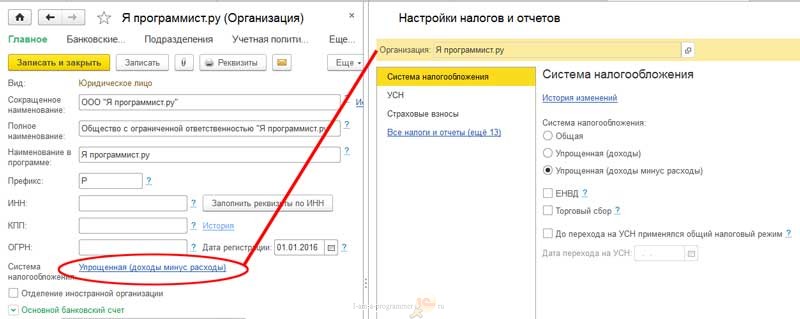
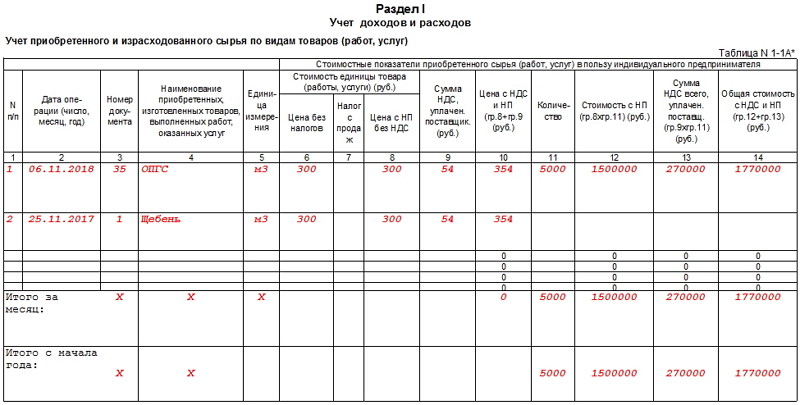

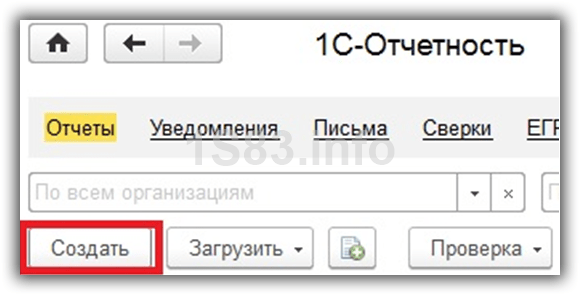
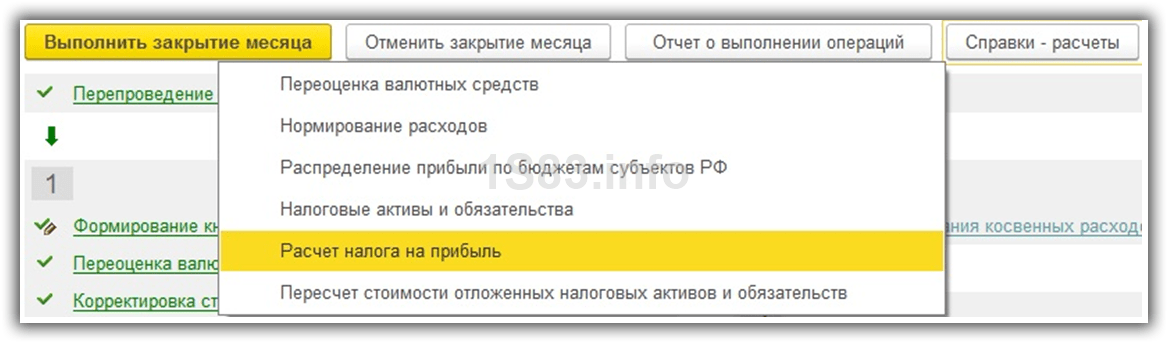
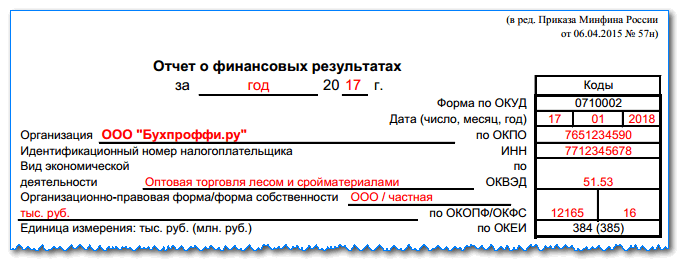
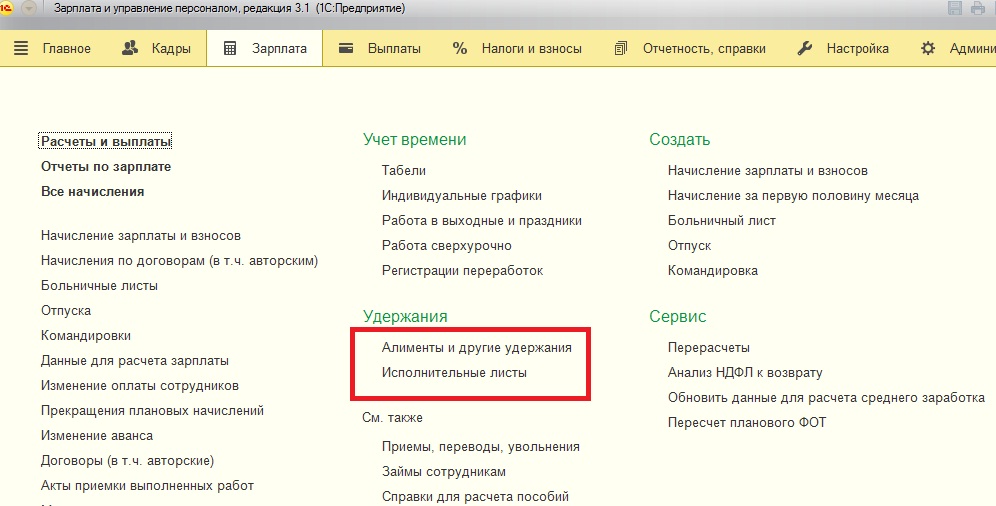


Comment remplir des informations individuelles
Que signifie le câblage d 60
Nous établissons le bon acte de réconciliation
Comptabilisation des produits finis et des marchandises selon le nouveau plan comptable
Qu'est-ce que KUDiR et comment le remplir?